Win10休眠之后无法唤醒怎么解决 Win10休眠之后无法唤醒的解决方法
更新时间:2021-12-31 13:57:58
大家有时在应用电脑的的时候会去设定休眠模式,可是有小伙伴们在电脑休眠以后发现自己没法唤起没法应用电脑,那麼碰到这种情况该怎么办呢?下边就和小编一起来看一下有哪些解决方案吧。
Win10休眠之后无法唤醒的解决方法
方法一
1、首先如果无法唤醒,那就只能使用电源键强制重启电脑。

2、重启后,点开搜索按钮,搜索“cmd”。
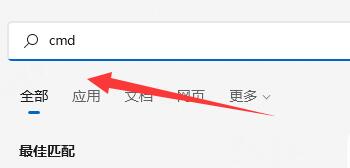
3、接着选择“以管理员身份运行”。
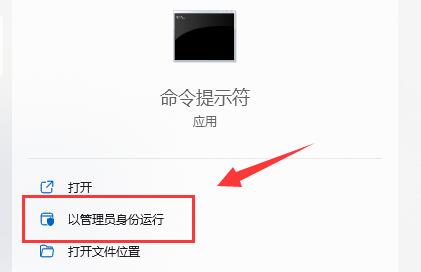
4、在其中输入“powercfg -h on”回车确定。
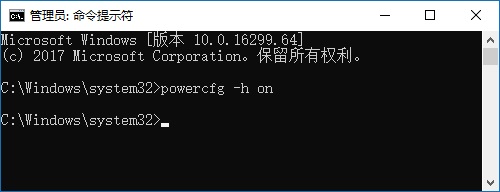
5、然后打开“设置”进入“系统”设置。
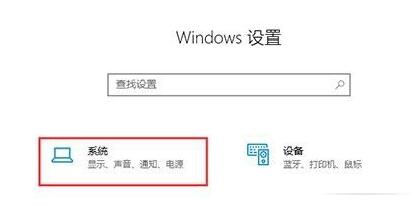
6、再点击左侧的“电源和睡眠”选项,进入“其他电源设置”。
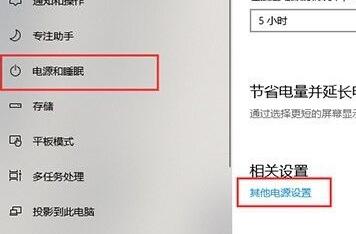
7、打开后,在其中找到“允许混合睡眠”,将下方选项更改为“启用”并保存即可。
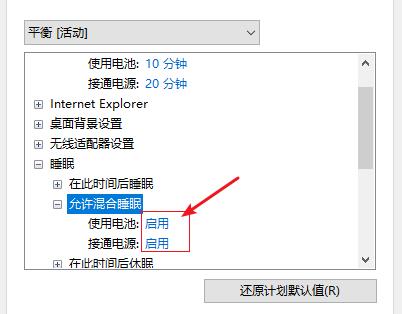
方法二
1、右键此电脑,打开“管理”。
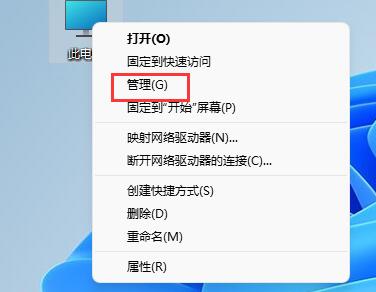
2、接着打开“设备管理器”,展开“系统设备”。
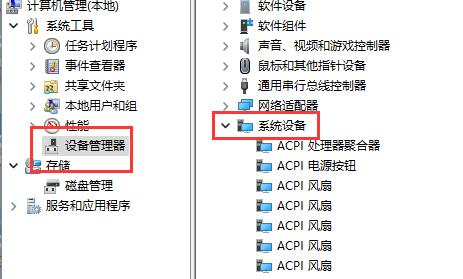
3、双击打开图示设备。
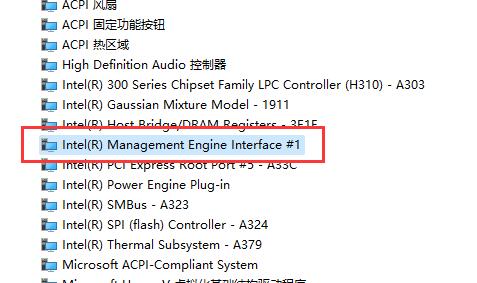
4、进入“电源管理”,取消勾选图示选项并保存即可。
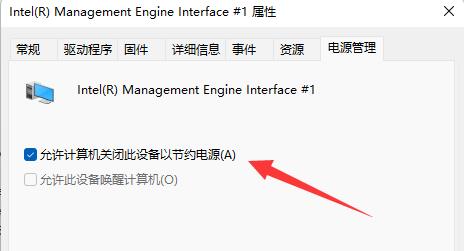
最新资讯
热门软件
最新专题
最近更新
-

如流官方版 v6.3.11.2
如流最新版下载是新一代人工智能技术办公室软件,如流支持办公协同,公司沟通交流更便捷,还能确保网络信息安全,如流支持一键提示信息,重要信息不会再错过了,高清电话免费打,不用添加好友也可以闲聊。 功能介绍 【沟通更高效】 企业通讯录,一手掌握,员
-

极客闪电启动官方版 v1.7.9
极客闪电启动官方版是桌面上开机启动项软件,可以保证一口气开启全部加上的软件,不占系统资源,使你迅速进到工作状态。协助用户对软件开展归类,有须要的用户可以下载极客闪电启动官方版。 使用方法 1、运行软件后在上方添加常用的应用程序,之后点击即可启
-

极客桌面官方版 v1.7.9
极客桌面官方版是一个仿Mac的美化桌面,重现MAC桌面,刷新你对传统式桌面的观点,分成标准模式和整洁方式,双模式桌面,一个让您诧异的清爽桌面! 软件特色 1.再现MAC经典Docker桌面,?覆你对传统桌面的看法 移植MAC Docker,在PC也能体验MAC桌面 2.双模式桌

















